- Baza wiedzy
- Konto i ustawienia
- Integracje
- Uninstall the HubSpot-Salesforce integration
Odinstalowanie integracji HubSpot-Salesforce
Data ostatniej aktualizacji: 3 września 2025
Dostępne z każdą z następujących podpisów, z wyjątkiem miejsc, w których zaznaczono:
-
Marketing Hub Professional, Enterprise
-
Sales Hub Professional, Enterprise
-
Service Hub Professional, Enterprise
-
Data Hub Professional, Enterprise
-
Content Hub Professional, Enterprise
Uwaga: nie zaleca się odinstalowywania i ponownego instalowania integracji HubSpot-Salesforce w celu naprawienia problemów z integracją. Jeśli napotykasz błędy zawieszenia, błędy synchronizacji lub inne problemy z integracją, przeszukaj bazę wiedzy HubSpot lub spróbuj najpierw rozwiązać problem. Jeśli nadal nie możesz rozwiązać błędów lub problemów, skontaktuj się z pomocą techniczną HubSpot.
Odłącz integrację Salesforce w HubSpot
- Na koncie HubSpot kliknij settings ikonę ustawień w górnym pasku nawigacyjnym. W menu na lewym pasku bocznym przejdź do Integracje > Połączone aplikacje.
- Kliknij Salesforce.
- W prawym górnym rogu kliknij opcję Rozłącz.

- W oknie dialogowym przejrzyj dane i ustawienia, które zostaną i nie zostaną usunięte:
- Usunięte zostaną następujące dane:
- Ustawienia integracji z Salesforce
- Mapowania pól kontaktów
- Mapowania pól firmy
- Mapowania pól transakcji
- Następujące elementy nie zostaną usunięte:
- Kontakty HubSpot utworzone z potencjalnych klientów lub kontaktów Salesforce.
- Firmy HubSpot utworzone przez konta Salesforce.
- Transakcje HubSpot utworzone przez szanse Salesforce.
- Zadania HubSpot utworzone przez zadania lub działania Salesforce.
- Właściwości kontaktów, firm i transakcji HubSpot w grupach właściwości Salesforce Information.
- Wartości właściwości HubSpot dodane z powodu mapowania pól Salesforce.
- Pakiet integracyjny HubSpot zainstalowany w organizacji Salesforce.
- Akcje przepływu pracy HubSpot, które odnoszą się do Salesforce, pozostaną w przepływie pracy, ale nie zostaną wykonane
- Usunięte zostaną następujące dane:
- Kliknij przycisk Kontynuuj.
- Wybierz powód odinstalowania integracji, a następnie wpisz Uninstall Sales force w polu tekstowym.
- Kliknij przycisk Uninstall Salesforce.
Ponowne przypisywanie kontaktów, firm i transakcji do właścicieli HubSpot
Jeśli masz jakieś kontakty, firmy i transakcje w HubSpot, które wcześniej były przypisane tylko do użytkowników Salesforce, muszą one zostać ponownie przypisane do właścicieli HubSpot. Otrzymasz wiadomość e-mail od HubSpot z tematem: Ponowne przypisanie kontaktów, firm i transakcji do właścicieli HubSpot.
- W wiadomości e-mail postępuj zgodnie z instrukcjami, aby zidentyfikować kontakty, firmy i transakcje należące obecnie tylko do użytkowników Salesforce i ponownie przypisać je do właściciela HubSpot.
- Po ponownym przypisaniu rekordów kliknij przycisk Przejdź do strony czyszczenia właściciela.
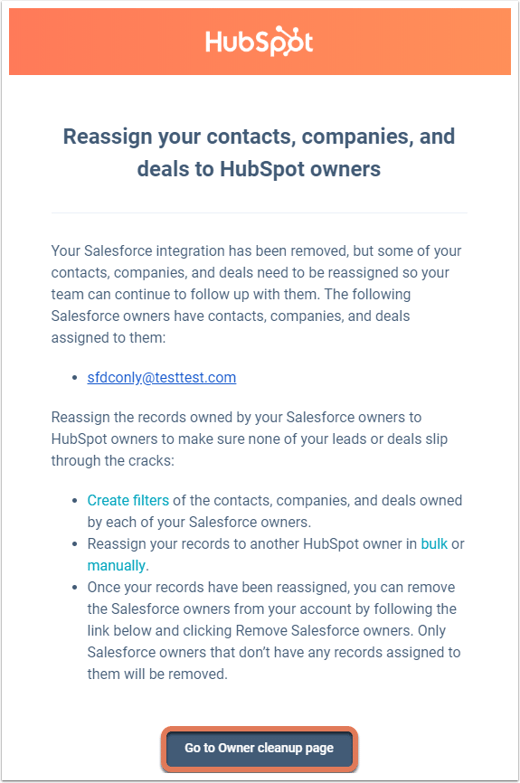
- Nastąpi przekierowanie do strony czyszczenia właściciela integracji Salesforce w HubSpot. W prawym górnym rogu kliknij opcję Usuń właścicieli Salesforce.
- W oknie dialogowym kliknij Gotowe.
Odinstaluj pakiet integracyjny HubSpot w Salesforce
- Przejdź do swojego konta Salesforce:
- Salesforce Classic:
- W prawym górnym rogu kliknij Setup (lub [Your Name] > Setup).
- W menu na lewym pasku bocznym przejdź do Build > Develop > Installed Packages.
- Lightning Experience:
- W prawym górnym rogu kliknij ikonę koła zębatego settings i wybierz settings Setup.
- W menu na lewym pasku bocznym przejdź do pozycji Narzędzia platformy > Aplikacje > Zainstalowane pakiety.
- Salesforce Classic:
- Zlokalizuj pakiet HubSpot Integration. W kolumnie Akcja kliknij opcję Odinstaluj.

- Na następnym ekranie zostanie wyświetlona lista wszystkich składników pakietu i obiektów niestandardowych, które zostaną trwale usunięte podczas dezinstalacji, wraz z wszelkimi powiązanymi z nimi dostosowaniami, danymi, raportami i relacjami.
- Wybierz opcję Zapisz kopię danych tego pakietu przez 48 godzin po dezinstalacji lub Nie zapisuj kopii danych tego pakietu po dezinstalacji.
Uwaga: jeśli zdecydujesz się nie zapisywać kopii danych pakietu na tym etapie, nie będziesz mieć do nich później dostępu ani możliwości ich odzyskania.
- Zaznacz pole wyboru Tak, chcę odinstalować ten pakiet i trwale usunąć wszystkie powiązane składniki.
- Kliknij przycisk Odinstaluj.
